电脑开机密码忘记了怎么办呢?有的用户喜欢经常更改电脑开机密码,但是如果开机密码忘记了就很麻烦了,用U盘又太麻烦了,又不想让别人来帮助,那下面小编帮你解决电脑开机密码,重新让电脑正常开机。本次操作以Dell电脑为例,具体操作步骤如下:方法一:带命令符安全模式,该模式比较适用win7系统,成功率50%左
电脑开机密码忘记了怎么办呢?有的用户喜欢经常更改电脑开机密码,但是如果开机密码忘记了就很麻烦了,用U盘又太麻烦了,又不想让别人来帮助,那下面小编帮你解决电脑开机密码,重新让电脑正常开机。本次操作以Dell电脑为例,具体操作步骤如下:方法一:带命令符安全模式,该模式比较适用win7系统,成功率50%左右。
下面一起来操作下吧。
第一步:重启电脑马上按键盘上面的F8,然后出现高级启动选项,通过键盘方向键上下选择,然后按“带命令提示符的安全模式”确定进入。下图:第二步:在出现的账号选择窗口中点击“Administrator”,下图:第三步:进入带命令提示符的安全模式界面后,在命令提示符窗口中输入netuserSmile/add,按下键盘上的回车键确定第四步:接着继续输入netlocalgroupadministratorsSmile/add然后按回车确定,命令成功后继续输入shutdown/r/t5/f回车确定。第五步:最后电脑重启,选择刚刚设置Smile账号,进入即可。方法二:进入安全模式破解开机密码1、按下电脑开机键,在出现微软系统徽标界面时长按电源键关机2、重复三次左右出现电脑修复电脑界面,选择高级选项进入3、之后根据步骤选择疑难解答>>高级选项>>启动设置>>点击重启按钮4、可以选择进入安全模式,然后打开命令提示符,也可以直接按下F6选择启用带命令提示符的安全模式5、然后输入:netuserAdministrator123456命令,回车即可将账户密码修改为123456,如果是其他账户就将Administrator换成正在使用的账户名称就可以了以上就是电脑忘记开机密码,小编给你带来不用U盘常见的解决方案。
一般推荐小编U盘工具,快速高效,成功率也是非常高的哦,好了,这期就分享到这里,更多电脑系统技巧请持续关注哦。本文章基于Dell品牌、Windows7系统撰写的。
不用u盘重改开机密码 win10
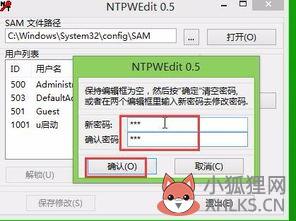
不用u盘重改开机密码win10的具体操作步骤如下:工具:华为电脑、Windows10系统。1、直接强制重启,反复重启电脑直到出现修复提示,等待电脑跳转界面。
2、点击高级选项进入。
3、点击疑难解答选项。4、在选择高级选项,再进入新页面中的命令提示符。5、输入指令diskpart.exe回车。电脑会跳出相应的提示,接着输入listvolume,查看卷一的ltr,图中的ltr为c。
在电脑跳出提示以后,输入exit退出。6、之后继续输入;cd/dc:\\。7、在确定系统盘以后,依次输入以下命令c:\\>cdWindows/system32—copysethc.exesethc_back.exe—/ycmd.exesethc.exe-shutdown/r/t1,如图。
之后电脑会重启。8、在电脑重启以后,连续按下shift按钮5次,出现运行窗口。输入netuser查看用户名。
接着输入netuser用户名新密码,按下回车即可完成。
电脑忘记开机密码不用u盘怎么解?
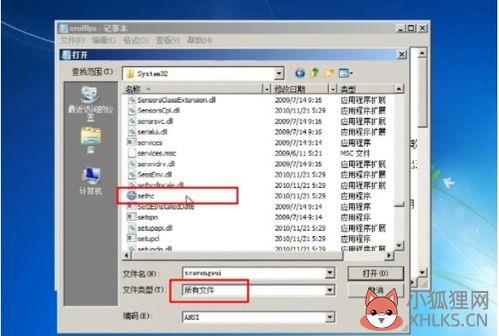
电脑的开机密码如果没有了,我们一般有两种解决方法,第1种即用使用USB制作一个PE系统,使用PE系统内的密码管理工具来进行清理密码,第二呢,我们可以借助一张系统光盘,很系统光盘中也提供了 PE的密码处理工具。









